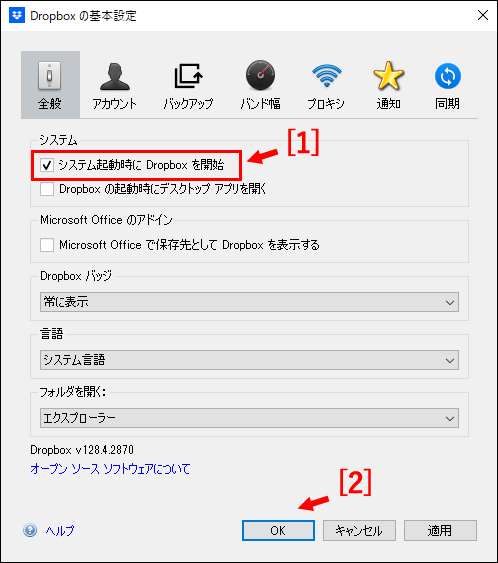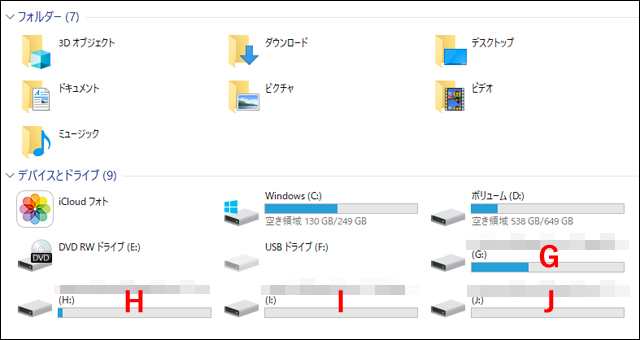運営するブログにAdSenseの自動広告を設定しています。ただ確認するとたまに「この広告は表示したくないな」と思うものがあったりします。
そんなときは表示されている広告のURLをAdSenseの管理画面に入力しストップしましょう。
サイト管理者が広告の最適化を心掛けておくことは、内容に期待して訪問してくれた閲覧者につねにバランスの良いコンテンツ(ここでは広告もその一部と考えます)を提供することにつながります。
※ただしAdSenseの収益が減少する可能性もあるのでご留意ください。
ブロックのコントロールを選択
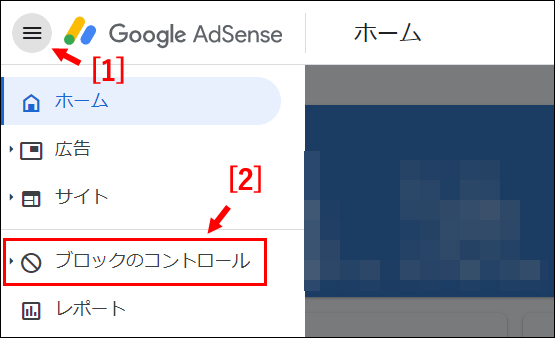
まずAdSenseにログインし、[1]左上3本線の設定をクリックします。
つぎに表示されるプルダウンメニューから[2]「ブロックのコントロール」を選択します。
広告レビューセンターをクリック
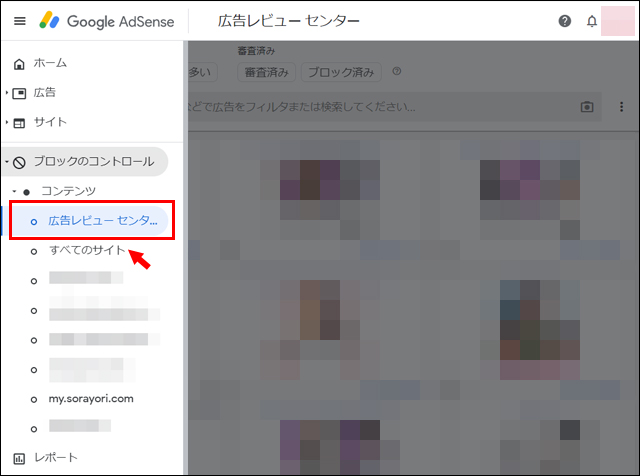
表示される画面で最初から「広告レビューセンター」がクリカブルの状態となっています。そのままこれをクリックします。
方法1:すべてのサイトで表示しない
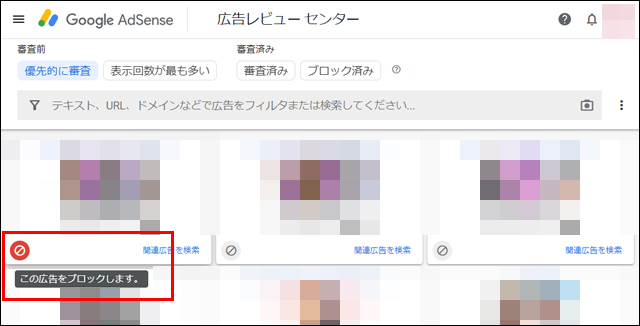
自分が登録してあるすべてのサイトで表示されるAdSense広告が画像付きで一覧表示されます。各広告の画像左下の禁止マークをクリックし、赤く有効化することで、すべてのサイトでこの広告を表示しないようにすることが可能です。
しかしこの方法は反映まで多少時間を要するようで、サイトを確認してもまだ表示されている広告がありました。よりスピーディに確実に特定の広告を表示させないようにするには、つぎにご紹介する「方法2:サイトを指定しURLで表示しない」がベストと思われます。
方法2:サイトを指定しURLで表示しない(おすすめ)
リンクのアドレスをコピー
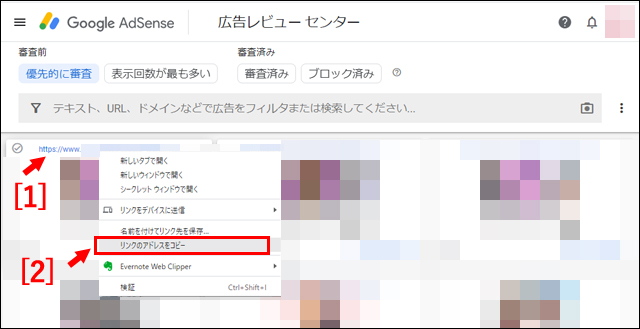
「方法1」でご紹介した画面と同じ「広告レビューセンター」で[1]表示したくない広告の上部に記されているURLを右クリックし[2]「リンクのアドレスをコピー」を選択します。
この際、コピーしたアドレスはこの広告固有のものです。もしこの広告を提供している組織・団体のすべて広告を表示したくない場合は「https://」から始まり「.com」や「.co.jp」「.jp」などまでのドメインを指定することも可能です
表示したくない広告が複数ある場合は
コピーしたURLを一つひとつ日本語テキストエディタ(IT-SORAYORIはSAKURAを使用)あるいはメモ帳にペーストし、広告固有あるいはドメインのURLの一覧を作成します。
サイトを指定する
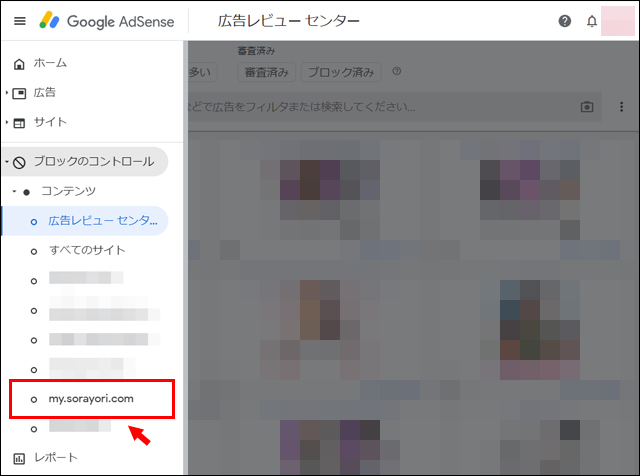
AdSenseの設定のプルダウンメニューから指定したいサイトを選択します。
広告主のURLを選択
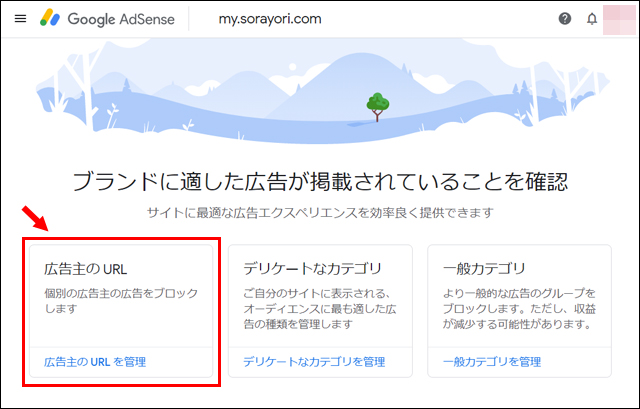
サイトを選択すると上記の画面が表示されます。ここで「広告主のURL」をクリックします。
広告の表示URLまたはリンク先URLを入力
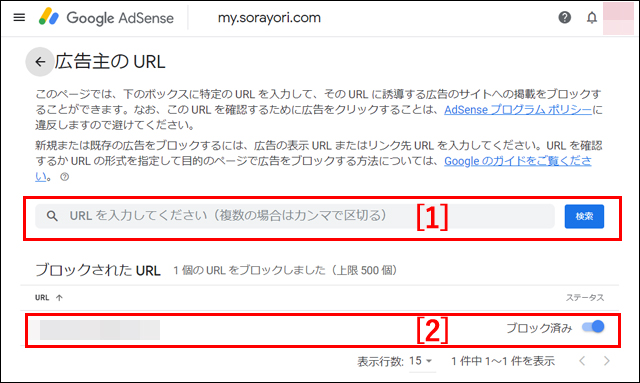
「広告主のURL」画面が表示されます。ここで本文中の説明にあるように[1]に「広告の表示URLまたはリンク先URL」を入力します。これは先ほどコピーした広告固有あるいはドメインの URL、その複数を日本語テキストエディタあるいはメモ帳で作成した広告固有あるいはドメインの URLの一覧のことです。
[1]にURLを入力したら「検索」をクリックします。
URLのブロックを指定
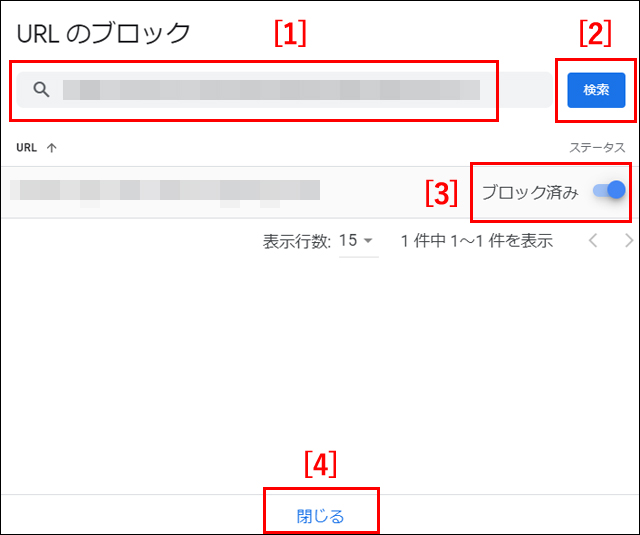
前の画面で「検索」をクリックすると「URLのブロック」画面が表示されます。すでに[1][2]は操作が完了しています。[3]は最初は「許可済み」となっています。このボタンをクリックし有効化すると「ブロック済み」に変化します。
表示したくない広告がほかにある場合は[1]広告固有あるいはドメインの URLを入力し[2]URLを検索し[3]同様にブロック済みを指定していきます。
すべての入力が完了したら[4]「閉じる」をクリックします。
すると前項の「広告主のURL」画面に戻り[2]に「ブロックされたURL」が一覧で表示されます。
なお同画面[1]で「複数の場合はカンマで区切る」とありますが、僕は1個1個検索し確定していきました。
まとめ
サイト管理者がAdSenseの特定の広告を表示しないように設定する方法はいくつかあるようですが、今回「方法2」としてご紹介した「 サイトを指定しURLで表示しない 」方法がベストのように思います。